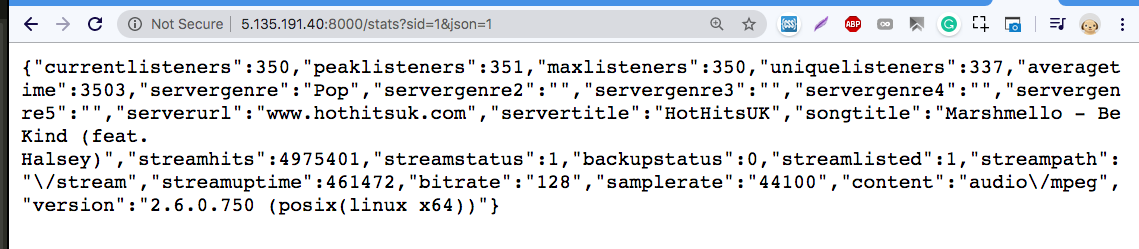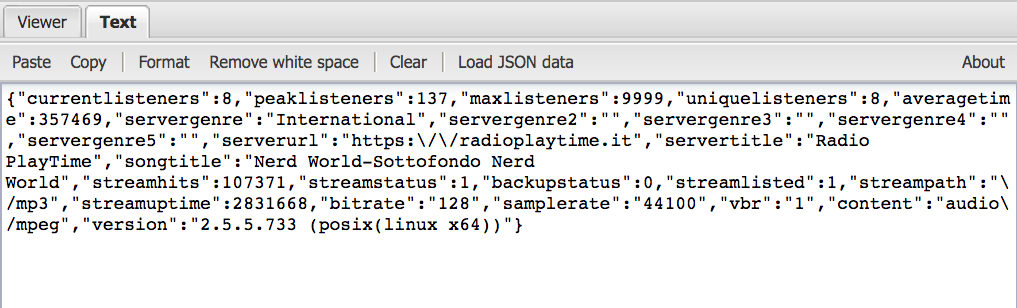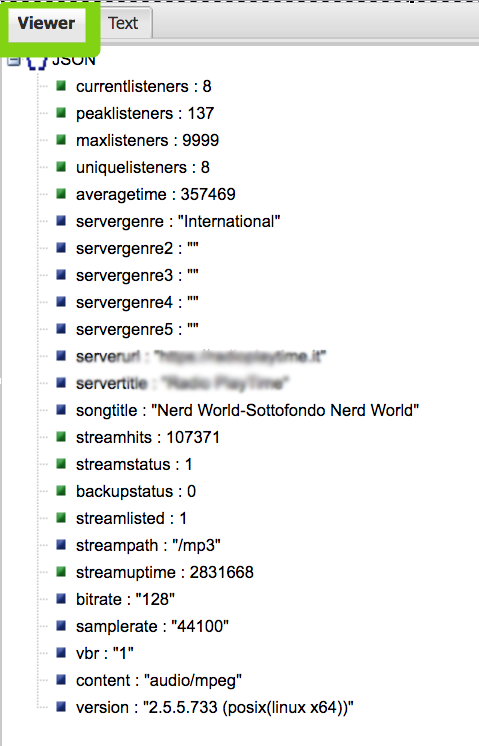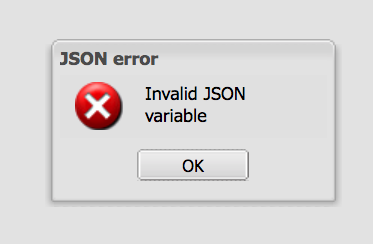In questo capitolo imparerai come impostare correttamente il tuo canale Shoutcast per visualizzare i titoli dei brani e le informazioni sull'artista.
Se non sei sicuro del tuo tipo di server, dovresti chiedere al tuo provider di streaming.
Sappiamo che questa spiegazione può risultare un po' lunga e articolata, ma impostare una sorgente di streaming non è sempre semplice, perché non esistono standard rigidi e ogni provider ha piccole differenze, quindi copriremo ogni possibile caso e ti guideremo attraverso il processo.
IMPORTANTE! Ricorda che non puoi riprodurre lo stream o visualizzare i titoli da uno stream HTTP se il tuo sito web utilizza il protocollo HTTPS.
Ci possono essere 2 tipi di stream Shoutcast:
1) HTTPS Shoutcast con proxy
Se il tuo URL di streaming termina con ?mp=/stream, questo è il tuo tipo. Per visualizzare i titoli delle canzoni, imposta semplicemente il tipo di server su "metadati o automatico"
2) Regular Shoutcast (HTTP o HTTPS): per questo tipo di server, leggi sotto.
Come impostare un normale canale radio Shoutcast
Passaggio 1: Nel pannello di amministrazione di WordPress, in Canali radio, crea o modifica il tuo canale radio.
Passaggio 2: Seleziona "SHOUTcast" nel menu a discesa del tipo di server
Importante: Shoutcast V1 non è supportato poiché non è più sviluppato da 16 anni ed è altamente insicuro. Se disponi di un server Shoutcast V1, puoi invece utilizzare i metadati, ma tieni presente che Shoutcast V1 è altamente insicuro. Ulteriori informazioni
Qual è la mia versione di Shoutcast?
La versione del tuo Shoutcast è scritta nell'angolo in alto a destra della tua pagina Shoutcast
Una volta scelto Shoutcast, verranno visualizzati i campi del server appropriati .
Quindi, se l'URL di Shoutcast è, ad esempio,
http://5.135.191.40:8000/;stream/1
devi impostare
- Host: 5.135.191.40 ( senza http:// )
- Porta: 8000
- Protocollo: predefinito o automatico
- Canale: per impostazione predefinita è 1, ma puoi specificare un altro numero se hai uno shoutcast multicanale. Per conoscere il numero del tuo canale, dovresti copiare i tuoi dati di Shoutcast json (maggiori informazioni di seguito) sul sito web http://jsonviewer.stack.hu/ e fare clic su "Visualizzatore", visualizzerà il contenuto in un formato leggibile, dove puoi contare i canali e trovare il tuo ID. Ricorda che l'ID del primo canale è 1 (non 0). In alternativa, chiedi al tuo provider di streaming.
Come verificare l'URL e le informazioni di Shoutcast:
Esiste un URL standard utilizzato da Shoutcast per visualizzare le informazioni Json (solo Shoutcast 2 e versioni successive) che è il seguente:
http://[URL del tuo server e posta qui]/stats?sid=1&json=1
Nell'esempio sopra, "sid" è l'ID streaming, che è 1 per impostazione predefinita, ma può essere un altro numero in caso di streaming multicanale.
Il parametro "json=1" carica invece la formattazione Json, che è molto più veloce del vecchio XML e offre prestazioni migliori.
Quindi, di solito puoi copiare
/stats?sid=1&json=1
e incollalo dopo l'URL della tua pagina di streaming. Il risultato dovrebbe essere qualcosa del genere:
Verifica i tuoi dati json
Raramente capita di trovare canali radio con "dati json" non funzionanti. Ciò significa che l'URL "stats" apre il json ma è illeggibile, restituendo un errore della console.
Per verificare se il tuo JSON è formattato correttamente, copia il codice nel sito web http://jsonviewer.stack.hu/
Quindi fai clic su "Visualizzatore"
Dovresti vedere qualcosa del genere:
Se invece vedi un errore, come questo:
significa che la tua formattazione JSON è danneggiata e questo di solito è causato da un errore software sul tuo server di streaming. Dovresti realizzare alcuni screenshot e contattare il tuo provider di streaming, chiedendo loro di risolvere il problema.
Opzione Forza HTTPS:
Questa opzione è necessaria per i provider che consentono la connessione HTTPS su porte non standard.
Di solito, l'unica porta HTTPS è la 443. Tuttavia, se il tuo Shoutcast ha HTTPS attivo su una porta personalizzata come 15550 o qualsiasi cosa altro che 443 e sei sicuro che la connessione HTTPS sia presente, puoi procedere con l'impostazione "forza https".
In caso contrario, il lettore utilizzerà automaticamente HTTPS per la porta 443 e HTTP per qualsiasi altra porta.
Risoluzione dei problemi:
- Se il tuo sito web è HTTPS e il tuo stream è HTTP, in genere non puoi visualizzare i titoli, né ascoltare la musica. In questo caso potresti voler mettere il sito in http o cambiare provider di streaming.
- Se il tuo stream è HTTPS, il tuo sito web è HTTPS e la tua pagina shoutcast è HTTP, in genere non puoi visualizzare i titoli senza utilizzare un proxy. Sarebbe molto meglio se utilizzi un provider di streaming che ti dia accesso HTTPS, ma puoi anche provare il nostro proxy (abilita il proxy nelle impostazioni del canale)
- Se neanche il proxy funziona, chiedi al provider di hosting del tuo sito web (dove hai acquistato il dominio e/o l'hosting) per assicurarti che il tuo sito web possa connettersi, lato server alla porta del canale shoutcast. Nell'esempio sopra, il canale è 8000, quindi devi verificare con il provider del server del sito web che il tuo sito può connettersi, lato server tramite cUrl, utilizzando la porta 8000.
- Se il tuo provider di streaming ha uno stream HTTPS ma il certificato non è valido, il tuo browser rifiuterà la connessione, per ovvie restrizioni di sicurezza. Puoi verificare questa condizione aprendo l'URL https della tua pagina Streaming nel browser.
- Se hai bisogno di aiuto per configurare la tua radio, contatta il nostro helpdesk.
- Come ultima risorsa, puoi utilizzare il tipo di server Metadata invece di Shoutcast.


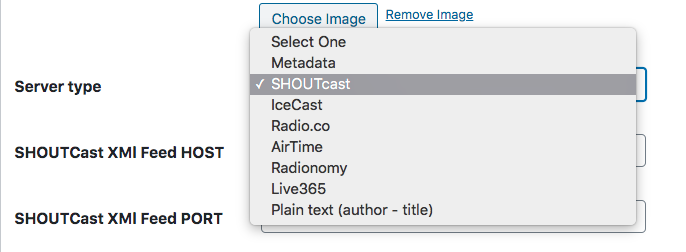

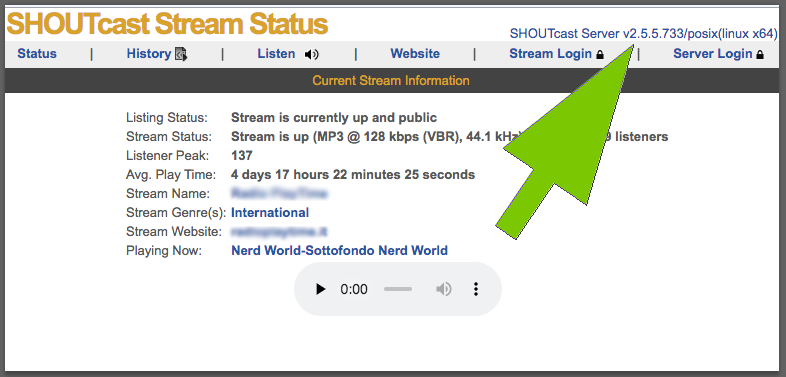
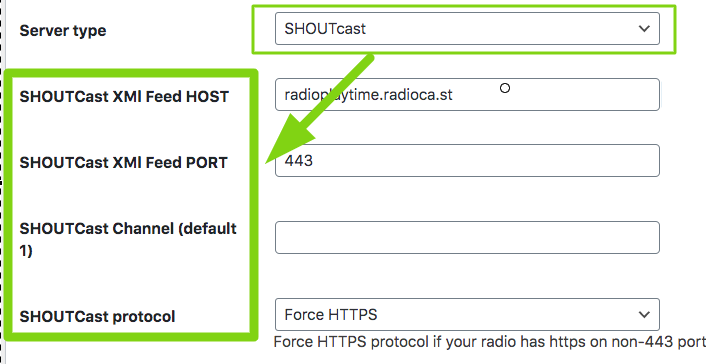 < /a>
< /a>